A funcionalidade de identificar alterações no Word para Mac é muito útil para todos os usuários do segundo sistema operativo mais usado no mundo em todo o tipo de iDispositivos. Se você Se você está procurando pela resposta em como identificar alterações no Word no Mac, então está no sítio certo onde vai encontrar a melhorar solução. O processo é muito simples e ficará entendo na perfeição como usar o Word no Mac com facilidade.
Identificar alterações no Word para Mac 2016 e 2011
Para identificar alterações no Word no Mac, primeiro você deve entender as vantagens desta funcionalidade do Word para obter os melhores resultados em seus documentos. A identificação de alterações funciona como as alterações digitais que você aplica no seu documento Word no Mac, contudo estas não têm quaisquer impressões digitais. A pior parte é que desta forma você não consegue manter um registro destas alterações porque o Word não tem esta funcionalidade integrada.
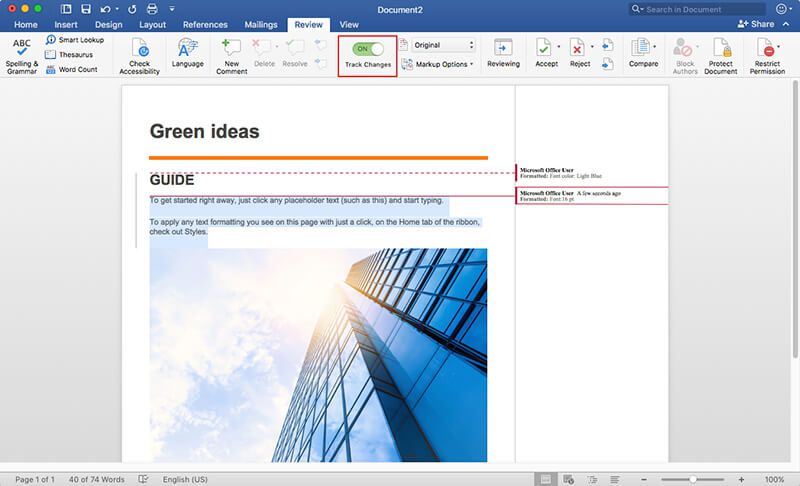
- Acesse o documento do MS Word no seu Mac e clique na opção "Analisar" para iniciar o processo.
- Agora deverá localizar as alterações identificadas no seu documento. Deve certificar-se de que o botão de "Identificar Alterações" está desativado, caso contrário, poderá desorganizar todo o seu documento. Para gravar as alterações identificadas, aí sim, pode ativar a opção de "Identificar Alterações", em que depois já poderá visualizar todas as alterações feitas no documento.
- Após aplicar todas as correções ou adicionar as alterações identificar, deve desativar novamente a opção para não serem feitas mais alterações no documento caso você faça novas edições. Agora clique em "Seguinte" para proceder para a primeira alteração identificada que foi adicionada. Pode clicar no botão anterior para reverter para o estado anterior da alteração.
- Se você acha que as alterações foram feitas corretamente, então deve aceitá-las. Para isso, clique no botão "Aceitar" como demonstrado na imagem em baixo. As alterações serão aplicadas no seu documento. Quando uma alteração é aceite, o cursor é movido automaticamente para a próxima sugestão, certificando-se de que a formatação da alteração feita é aplicada adequadamente. Salve o documento quando aplicar todas as alterações.
- Para certificar-se que obtém os melhores resultados finais, deve clicar no botão de Aceitar para revelar o menu de opções. Clique na última opção, "Aceitar Todas as Alterações no Documento" para aplicar todas as alterações sugeridas. Desta forma todas as alterações são aplicadas instantaneamente, terminando aqui o processo.
Dica: Formato PDF VS Formato Word
O PDF é um formato altamente conceituado junto dos usuários em todo o mundo. E a razão é muito simples, o PDF é extremamente seguro e universal por natureza. Isto significa também que você pode transferir este tipo de arquivos naturalmente entre todos os dispositivos sem problemas de segurança. E a melhor parte é que os conteúdos são preservados tal como estão.
É impossível aplicar alterações num arquivo PDF sem deixar rasto que o identifica como o alterador do conteúdo. O formato PDF é superior ao Word neste aspecto, pois este nem sequer é admissível em tribunal como prova, ao contrário do PDF.
Solução PDF tudo-em-um
PDFelement é um dos melhores programas para você manipular e editar arquivos PDF. A principal vantagem deste programa é ser muito fácil de usar com funcionalidades integradas, sendo altamente seguro. Isto deve-se em parte ao facto de não ser necessária conexão à Internet para executar este programa.

Avaliação G2: 4,5/5 |

100% Seguro
Este programa é altamente recomendado pelos usuários pela sua eficácia e garantia da melhor qualidade nos seus arquivos, além de ser possível manipular todo o tipo de elementos nos arquivos. Este programa é recomendável para todos os profissionais que trabalhem com PDF no seu dia-a-dia. Saiba como anotar PDFs no Mac aqui.
- Com este programa você pode facilmente abrir, salvar, imprimir e anotar PDFs.
- Este programa é altamente avançado e permite adicionar, remover, mover, redimensionar e rodar qualquer elemento gráfico no seu PDF.
- Este program respeita sua privacidade e permite proteger seus PDFs com sistema de senha.
- Este programa é também famoso pela sua facilidade de conversão de arquivos, conseguindo converter documentos PDF para Word, HTML, arquivos de texto e imagens.
- Também é possível criar campos de formulários interativos e reconhecer os campos automaticamente.
- Use este programa para aplicar OCR parcial em campos específicos definidos pelo usuário em PDFs escaneados.